アメーバブログが削除されたということは昔から多かったですが、ここ最近、『FC2ブログが削除された』という内容をツイッターなどでチラホラ目にするようになりました。
自分が運営しているブログの検索でも、結構な検索数で消されたって上がってきています。
特に規約に触れるような内容を書いているわけではありませんが、RSSで定期購読していた他のFC2ブログもいくつか開けなくなっていたことから、やっぱり多いんだ…と思って、私も念のため保存しておきました。
面倒だと思いましたが、時間もかからず簡単にできました。
愛情を注いで書いてきたので消されたら、もうね、継続し続けられるモチベーションはありません。。。手遅れになる前に必ずエクスポートしてバックアップ取っといて下さいね。取っておけば、新たに立ち上げて復元も、シーサーなどの無料ブログやWordPressへの移行も可能ですので。
私もやっておかなきゃーって思い続けて、そのまんまになっていましたから、いつやるの????
いm・・・!
FC2ブログの記事テキストをバックアップする方法
まず、どこに保存したのか、いつ保存したのか分かりやすいように日付入りのフォルダを用意しましょう。そして、そのフォルダの中に画像収納用のフォルダをいくつか作っておきます。
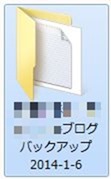
私の場合は、画像が結構な数あったので上記のフォルダの中に更に12個フォルダを作りました。画像がいくつ分かれているかは、下の方にあるファイルバックアップのページ数を見ればわかります。
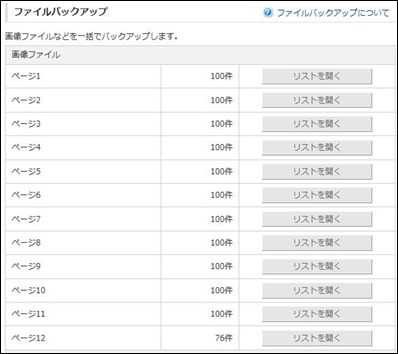
それの方が分かりやすいです。
バックアップは、まずは管理画面から行います。
[管理画面]→[ツール]→[データのバックアップ]と進みます。
管理画面に入ったら、左サイドバーの下のほうです。普段使わない項目なので、どこにあるのか覚えがないかもしれませんが、下のほうにあります。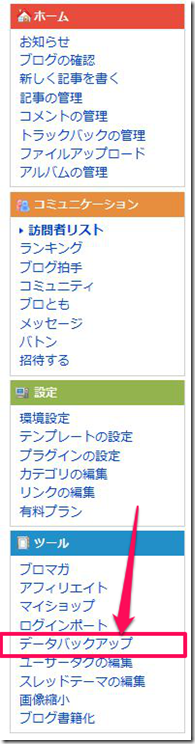
データはテキスト形式で、全ての記事・年度別・カテゴリ別・タグ別の4つの分類で保存できますが、特別に分けたい理由がない限り、全記事で保存しておいた方が得策でしょう。
全ての記事の[ダウンロード]→[保存]を行ってください。 相当な文字量でも数秒で終わります。
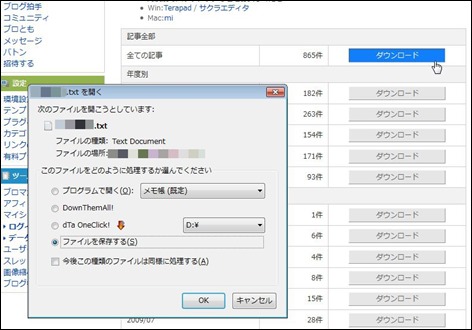
名前は[ブログURL.txt]で保存されています。
注意点もいくつか記載されてるので、トラぶった場合は見直してください。
バックアップできるのは画像データを除いたテキストデータのみ
ダウンロードされるテキスト(.txt)ファイルは、MT形式と互換性のある、FC2ブログ形式ログです。
文字コードはEUC-JPになりますので、ウインドウズ付属の「メモ帳」では文字化けして見えます
内容の編集等を行いたい場合、EUC-JPに対応している下記のテキストエディタ等を使う必要があります
ファイル容量が大きすぎて、正常にダウンロードできない場合があり、その場合は年度別や月度別のバックアップなどをお試しください
Win:TeraPad/ サクラエディタ
Mac:mi – テキストエディタ
画像ファイルのバックアップ方法 [FirefoxのBatchDownloadアドオンで簡単ダウンロード]
一括バックアップでは無理で、1~100件ごとにしかバックアップできません。
[画像ファイル]→[リストを開く]を選択すると、今までアップロードした画像がどわーっと出てきます。
[全てのファイル]→[リストを開く]を選択すると、画像のURLがドワーッと出てきます。
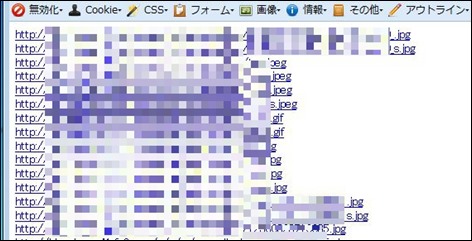
少ないのであれば、ひとつひとつ保存すればいいんだけど、そんな人は少ないでしょう。
つーか、なんで一個一個なのだ、、、超面倒なんだけど。。
InternetExplorer系のブラウザでは、 [ファイル]→[名前を付けて保存]→[Webページ、完全保存]で画像ファイルの一括保存ができます。 (FC2ヘルプ 記事・ファイルのバックアップより引用)
ってあるので、IEの人はそのまんまできるのかな?インターネットエクスプローラー使ってないので、この辺は分かりません。
大多数の人は1個ずつなんて気が遠くなるのでフリーソフトを使っていっぺんに落とすのがいいでしょう。
サポートページにも書かれていましたが、Windowsの場合は巡集やGetHTMLなどのこちらの自動巡回ソフトを使えば、効率的にダウンロードでると思います。Macの方はAutomatorがいいかな?
私はメインブラウザがFirefoxなので、BatchDownloadていうアドオンを使って保存しました。これも100件が数秒だったので、そんなに手間じゃないです。アドオンの入手はBatchDownloadからどうぞ。
BatchDownloadの設定とDL方法
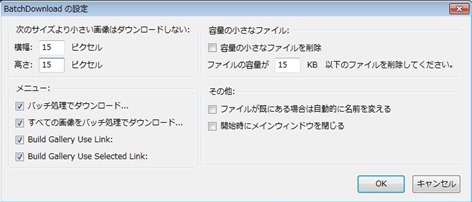
▲FirefoxのツールからBatchDownloadの設定を開くと、上記のような画面になります。
余程サイズ作用良の小さな画像を上げている場合意外には、特に設定する必要はないと思います。心配であれば、最小の1ピクセルとかにしておくと安心かもですね。
さて、続いてダウンロードです。
[画像ファイル]→[リストを開く]で画像が一覧になっているページで、
[右クリック]→[全ての画像をパッチ処理でダウンロード]→ダウンロード フォルダの[参照]で保存先を指定してあげます。
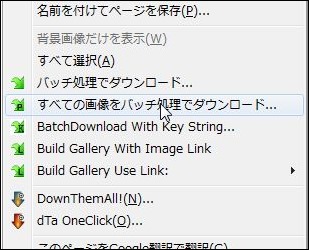
▼『オリジナルを維持』にチェックを入れておくと、同じファイル名のまま保存されます。上記で画像フォルダを作っている場合は、そこに入れちゃいましょう。
そして、開始をクリックするとものの数秒でダウンロード完了です^^
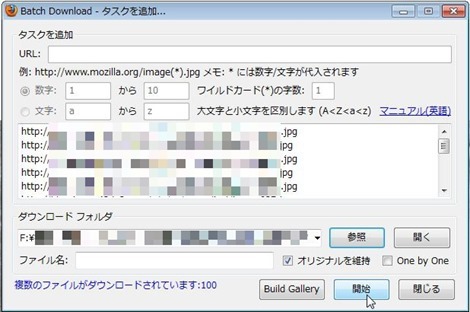
外付けのHDDやクラウドなどに分かりやすく保存しておいてください。
一応、定期的に保存する習慣を付けておかないと痛い目みるかもしれませんよー。
まとめ
削除されるかもという可能性だけじゃなくって、相次ぐ無料ブログの不祥事や説明なき強制削除によってFC2からWordPressへの移行を考えている方も多いかと思います。私もその一人です。その場合、ドメインエイジを引き継げないし、いろいろとデメリットがあるので良く考えてからがいいでしょう。
そのままエクスポート⇒別のブログへインポートする方法が簡単なんですが、古い記事が残っているのでミラーサイトとみなされてしまう可能性があります。旧ブログの記事をひとつひとつ削除して、しばらくたってから手動で新しい方に記事を上げていくっていうのもありかと思いますが、記事数が多いとこれまた手間です。。
私はワードプレスで新しい記事を上げていまして、それがある程度完成したら元の古いブログから誘導しようと思っています。それで短期間のうちに、上位表示されているブログがいくつかありました^^
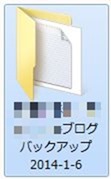


コメント
ブックマークさせて頂きました。感謝!感謝!です。
コメントありがとうございます!
お役に立てたらなら嬉しいです^^